አንዳንድ ጊዜ ዓባሪ በOutlook ውስጥ መቼ በትክክል እንደሰቀሉ ማወቅ ከባድ ነው። እንዲሁም አልፎ አልፎ በሌሎች የተላኩልዎትን አባሪዎችን የማየት ችግር ሊያጋጥምዎት ይችላል። በOutlook ውስጥ ዓባሪዎችን ማየት ካልቻሉ ምን እንደሚደረግ እነሆ።
በዚህ ጽሑፍ ውስጥ ያሉት መመሪያዎች Outlook 2019፣ 2016፣ 2013 እና 2010 እንዲሁም Outlook.com እና Outlook ለ Microsoft 365። ተፈጻሚ ይሆናሉ።
የጠፉ Outlook አባሪዎች
አባሪዎችን በOutlook ውስጥ ማየት በማይችሉበት ጊዜ ችግሩ ብዙውን ጊዜ ከመተግበሪያው መቼቶች፣ ከጸረ-ቫይረስ ፕሮግራሞችዎ ወይም ከመሳሪያ ገደቦች ጋር ይዛመዳል። ደካማ ወይም ከመጠን በላይ የተጫነ የበይነመረብ ግንኙነት የ Outlook አባሪዎች በትክክል እንዳይጫኑ ሊያደርግ ይችላል።ብዙ ፋይሎችን በአንድ ጊዜ ለማውረድ መሞከር ወይም ሌሎች በይነመረብን የሚጠይቁ መተግበሪያዎችን መጠቀም እንዲሁም አባሪዎችን እንዳይጫኑ ይከላከላል።
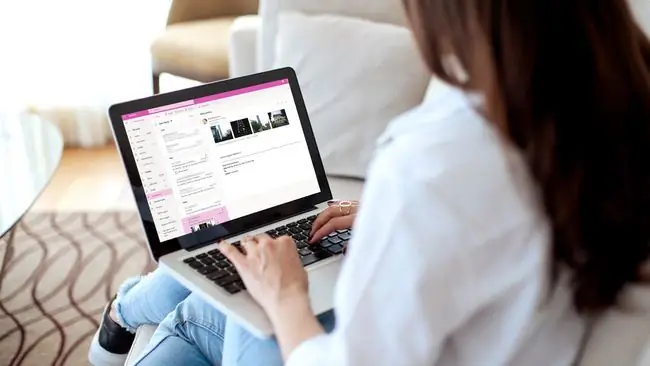
አባሪዎችን በOutlook ውስጥ የማይታዩን እንዴት ማስተካከል ይቻላል
የኢሜይል አባሪዎችን በOutlook ውስጥ ለመጨመር ወይም ለማየት ከተቸገሩ እነዚህን ምክሮች ይሞክሩ፡
- ከላኪው ጋር ያረጋግጡ ዋናው ላኪ ፋይሎቹን በትክክል አልሰቀሉም ወይም መጀመሪያ ወደ ኢሜል ማከል ረስተው ይሆናል። እንዲሁም ፋይሉን ከማያያዝ ይልቅ ወደ እርስዎ የሚወስድ አገናኝ በኢሜል ልከውልዎት ይሆናል። መልእክት ይላኩላቸው እና ፋይሎቹን እንደገና ለመላክ እንዲሞክሩ ይጠይቋቸው።
-
የወረቀት ክሊፕ አዶውን ይፈልጉ። በእርስዎ የ Outlook ስሪት ውስጥ አባሪ እንዴት እንደሚሰቅሉ ማወቅ ካልቻሉ ፋይሎችን የማያያዝ አማራጭ ሁልጊዜ እንደ የወረቀት ቅንጥብ ከኢሜል ማጠናከሪያ ሳጥን በላይ ወይም በታች ሆኖ ይታያል።
መልዕክቱ ዓባሪ ከያዘ፣የወረቀት ክሊፕ ከርዕሰ ጉዳዩ መስመር ቀጥሎ በገቢ መልእክት ሳጥንዎ ውስጥ ይታያል።
- ፋይሎችን ይጎትቱ እና ይጣሉ። የዓባሪውን አማራጭ በማንኛውም ምክንያት ማየት ካልቻሉ በ Outlook ውስጥ በመጎተት እና በመጣል ፋይሎችን ማያያዝ ይችላሉ። በኮምፒዩተርዎ ላይ ሊያያይዙት የሚፈልጉትን ፋይል ያግኙ እና ወደ ጥንቅር ሳጥን ይጎትቱት።
-
ብቅ-ባይ አማራጩን ይጠቀሙ። ምላሽ በሚጽፉበት ጊዜ ዓባሪዎችን በኢሜል ለማየት እየሞከሩ ከሆነ በመልእክት ማጠናቀር ሳጥን ውስጥ ብቅ-ውጭ ይምረጡ። በዚህ መንገድ፣ መልዕክትዎን በተለየ መስኮት ውስጥ በሚያዘጋጁበት ጊዜ ዋናውን ኢሜይል እና ዓባሪዎች ማየት ይችላሉ።
በአንዳንድ የOutlook ስሪቶች የብቅ-ውጭ አማራጩ እንደ በአዲስ መስኮት ክፈት ወይም ቀስት ከላይኛው ቀኝ ጥግ የሚወጣው ሳጥን ሆኖ ይታያል።
- Outlook ዳግም ጫን። በኢሜል ውስጥ ዓባሪዎችን ማየት ካልቻሉ Outlook ን ይዝጉትና እንደገና ይክፈቱት፣ ከዚያ ኢሜይሉን እንደገና ይመልከቱ። አንዳንድ ጊዜ ይህ ፕሮግራሙ ፋይሎቹን ከአገልጋዩ እንደገና እንዲያወርድ ሊያስገድደው ይችላል።
-
የበይነመረብ ግንኙነትዎን ያረጋግጡ የእርስዎ Outlook መተግበሪያ መስመር ላይ በነበሩበት ጊዜ የአዳዲስ ኢሜይሎችን ጽሑፍ አውርዶ ሊሆን ይችላል። ነገር ግን፣ በአሁኑ ጊዜ ከመስመር ውጭ ከሆኑ፣ ዓባሪዎቹ ምናልባት ላይጫኑ ይችላሉ። መሳሪያዎ ከበይነመረቡ ወይም ከውሂብ እቅድዎ ጋር መገናኘቱን ያረጋግጡ እና ኢሜይሉን እንደገና ለመክፈት ይሞክሩ።
- ሁሉንም አሳይ ኢሜይሎችህን በOutlook.com ላይ እያነበብክ ከሆነ ሁሉንም የፎቶ ዓባሪዎች በአንድ ጊዜ ማየት እንደማትችል አስተውለህ ይሆናል። ይህ ምስሎቹ ሙሉውን ማያ ገጽ እንዳይሞሉ ነው. ሁሉንም ለማየት በሚታዩ ፎቶዎች ስር ሁሉንም ዓባሪዎች አሳይ ይምረጡ።
-
የጸረ-ቫይረስ ሶፍትዌርዎን ያሰናክሉ። የጸረ-ቫይረስ ፕሮግራሞች የኢሜል ደንበኞች አባሪዎችን በትክክል እንዳይጭኑ ይከለክላሉ። ይህ በአጠቃላይ ጥሩ ነገር ነው ምክንያቱም የኢሜል አባሪዎች የኮምፒውተር ቫይረሶችን እና ማልዌርን ሊይዙ ይችላሉ ነገርግን አንዳንድ ጊዜ ህጋዊ ፋይሎችን ሊያግዱ ይችላሉ።
አባሪዎቹን ከተመለከቱ በኋላ የጸረ-ቫይረስ ሶፍትዌርዎን መልሰው ማብራትዎን ያረጋግጡ።
- የፋይል ቅጥያውን እንደገና ይሰይሙ። ማይክሮሶፍት አውትሉክ ተፈጻሚ የሚሆኑ የፋይል አይነቶችን (ለምሳሌ EXE ፋይሎችን) የያዙ አባሪዎችን ያግዳል። ማይክሮሶፍት በዊንዶውስ መዝገብ ቤት ውስጥ ያለውን የፋይል ቅጥያ በመቀየር በ Outlook ውስጥ የታገደ ዓባሪ ለመክፈት መመሪያዎች አሉት።
- የፋይል ማጋሪያ አገልግሎትን ይጠቀሙ። Outlook በነባሪ የአባሪዎችን መጠን ወደ 20 ሜባ ይገድባል። እንደ ፊልሞች፣ ሶፍትዌሮች ወይም ሙሉ የፎቶ አልበሞች ያሉ ትልልቅ ፋይሎችን መላክ ከፈለጉ እንደ OneDrive ወይም Dropbox ያሉ የፋይል ማጋሪያ አገልግሎትን ይጠቀሙ። ሌላው ታዋቂ አማራጭ Google Drive ነው።
-
በእርስዎ Outlook ደህንነት ቅንብሮች ላይ ለውጦችን ይጠይቁ በስራ ቦታ አካባቢ Outlookን እየተጠቀሙ ከሆነ የደህንነት ቅንብሮቹ አባሪዎችን እየከለከሉ ሊሆን ይችላል። እነዚህ መቼቶች በተለይ በ Exchange Server በኩል Outlookን የሚጠቀሙትን ሊነኩ ይችላሉ።ከተቻለ የደህንነት ቅንብሮቹን እንዲያስተካክልዎት የአስተዳዳሪውን ወይም የቴክኖሎጂ ድጋፍን ይጠይቁ።
- በምትኩ የመልእክት መላላኪያ መተግበሪያን ይጠቀሙ። እንደ ዋትስአፕ እና ፌስቡክ ሜሴንጀር ያሉ የመልእክት መላላኪያ አፕሊኬሽኖች አንድ ወይም ሁለት መታ በማድረግ ወደ ማንኛውም እውቂያዎችዎ ፋይሎችን እንዲልኩ ያስችሉዎታል። እንደ Skype እና Line ባሉ የVoIP አገልግሎቶች ላይ ፋይሎችን ማጋራት ትችላለህ።
FAQ
እንዴት ኢሜል እንደ አባሪ በ Outlook ውስጥ አስተላልፋለሁ?
ኢሜል እንደ አባሪ በ Outlook ውስጥ ለማስተላለፍ፣ ማስተላለፍ የሚፈልጉትን ኢሜይል ይምረጡ እና ወደ መነሻ ትር ይሂዱ። በ ምላሽ ክፍል ውስጥ ተጨማሪ ምላሽ እርምጃዎችን > እንደ አባሪ አስተላልፍ በቶ ሳጥን ውስጥ ያስገቡ የምታስተላልፍለት ኢሜይል አድራሻ፣ ከፈለግክ መልእክት ተይብ እና ላክን ምረጥ
እንዴት የኢሜይል አባሪ በ Outlook ውስጥ አደርጋለሁ?
ፋይሉን ከኢሜል ጋር ለማያያዝ ወደ መልእክት > ፋይል አያይዝ ወይም አስገባ ይሂዱ።> ፋይል አያይዝ ፣ እንደ የእርስዎ አውትሉክ ሥሪት። ከመልእክቱ ጋር ለማያያዝ የእርስዎን ሰነድ፣ ምስል፣ ጽሑፍ ወይም ሌላ አይነት ፋይል ይምረጡ።
ምን ያህል ትልቅ አባሪ በOutlook መላክ ይችላሉ?
Outlook 2013 እና በኋላ ስሪቶች የ20MB የአባሪ መጠን ገደብ አላቸው። ትልቅ ፋይል መላክ ከፈለጉ አባሪውን እንደ OneDrive ወይም Dropbox ወዳለ የደመና አገልግሎት ለመጫን ይሞክሩ። ከዚያ ወደ ፋይሉ የሚወስድ አገናኝ በኢሜል መላክ ይችላሉ።






